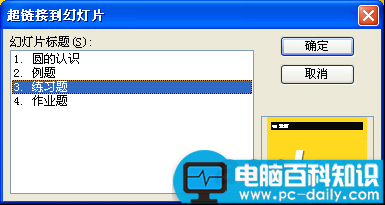我们以有封面、例题、练习题与作业题四页幻灯片为例。如下图:

我们就可以通过设置交互动作按钮使教学课件具有交互性。4张幻灯片已经建立,如何设置动作交互呢?
下面我通过一个交互按钮的创建与设置讲一讲动作交互的设置原理,其他各幻灯片间的交互,请大家自己试一试。
在多数情况下,课件的第一张幻灯片都设置有动作按钮,在演示时我们通过选择相应的动作按钮来进行相应的学习。在本讲中,我将在封面添加三个动作按钮,分别命名为:“例题”、“练习题”和“作业题”。并通过设置“练习题”按钮来讲一讲动作按钮的交互设计方法。
第一步:选中“练习题”按钮,选择右键快捷菜单中的“动作设置”命令,弹出对话框。见图
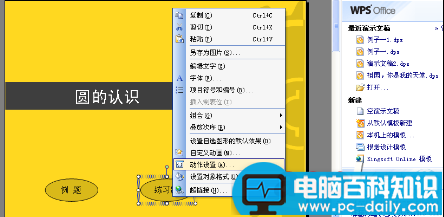
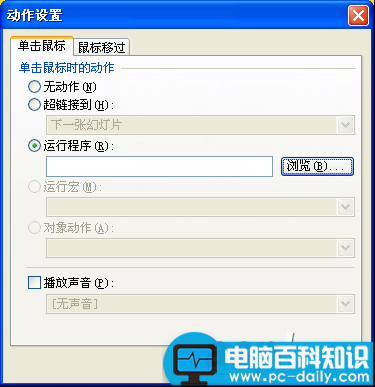
选择“单击鼠标”选项卡,选中“超链接到:”命令,单击右侧下拉箭头,在下拉菜单中选择“幻灯片...”;
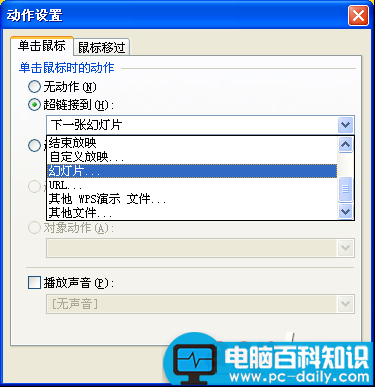
在弹出的选项中选择《练习题》幻灯片,单击“确定”,“确定”,完成设置。